- Osa 1. Kuinka korjata iPhone ei käynnisty päivityksen jälkeen pakottamalla uudelleenkäynnistys
- Osa 2. Kuinka korjata iPhone ei käynnisty päivityksen jälkeen latauksella
- Osa 3. Kuinka korjata iPhone ei käynnisty päivityksen jälkeen FoneLab iOS System Recovery -sovelluksella
- Osa 4. Usein kysytyt kysymykset iPhonesta, joka ei käynnisty päivityksen korjauksen jälkeen
Huomattavat korjaukset iPhonelle eivät käynnisty päivityksen jälkeen
 Käyttäjän Boey Wong / 09. maaliskuuta 2023 09:00
Käyttäjän Boey Wong / 09. maaliskuuta 2023 09:00 Päivitin iPhoneni, eikä se käynnisty. Luulen, että jotain tapahtui päivityksen jälkeen, mutta en saa selvää ongelmasta. Onko olemassa yksinkertaista tapaa korjata se? Kiitos etukäteen.
Kun päivität iPhonea, jotkut ihmiset kohtaavat ongelmia, joiden vuoksi laite ei käynnisty. Jotkut mahdolliset syyt tähän ovat yksinkertaisia ja helppoja ratkaista. Jotkut vaativat kuitenkin myös teknisiä tietoja ja taitoja. Syyt voivat olla yhtä yksinkertaisia kuin tyhjä akku. Ehkä iPhonesi akku on loppunut päivityksen aikana – syynä se ei käynnisty. Tai ehkä siitä on loppunut tila, joten se ei voinut kestää päivitystä kunnolla, koska tallennustila ei riitä. Toisaalta sillä voi olla jotain tekemistä vioittuneista laiteohjelmistoista, laitteisto-ongelmista, iOS-kaatumisista jne. Joka tapauksessa olet onnekas, sillä olet saavuttanut oikean artikkelin.
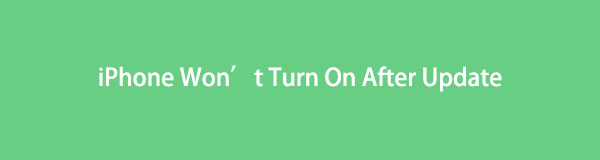
Erilaiset ongelmat voivat johtua siitä, että iPhonesi ei käynnisty, mutta älä huoli, koska sen korjaamiseen on useita vaihtoehtoja. Kokeittuamme suosittuja korjauksia eri alustoilla, keksimme lopulta todistettuja menetelmiä tämän asian ratkaisemiseksi. Jos käytät mieluummin kolmannen osapuolen työkalua tai perusmenetelmää, voit vapaasti valita mitä haluat. Kun olet lukenut tämän artikkelin, voit helpottaa laitettasi päivitettäessä. Koska voit käyttää alla olevia menetelmiä, jos kohtaat enemmän ongelmia.
FoneLabin avulla voit korjata iPhonen / iPadin / iPodin DFU-tilasta, palautustilasta, Apple-logosta, kuulokemikrofonista jne. Normaaliin tilaan ilman tietojen häviämistä.
- Korjaa käytöstä poistetut iOS-järjestelmäongelmat.
- Pura dataa käytöstä poistetuista iOS-laitteista ilman tietojen menetystä.
- Se on turvallinen ja helppokäyttöinen.

Opasluettelo
- Osa 1. Kuinka korjata iPhone ei käynnisty päivityksen jälkeen pakottamalla uudelleenkäynnistys
- Osa 2. Kuinka korjata iPhone ei käynnisty päivityksen jälkeen latauksella
- Osa 3. Kuinka korjata iPhone ei käynnisty päivityksen jälkeen FoneLab iOS System Recovery -sovelluksella
- Osa 4. Usein kysytyt kysymykset iPhonesta, joka ei käynnisty päivityksen korjauksen jälkeen
Osa 1. Kuinka korjata iPhone ei käynnisty päivityksen jälkeen pakottamalla uudelleenkäynnistys
Pakota uudelleenkäynnistys on yksi laajalti käytetyistä tavoista, joissa et voi käynnistää iPhoneasi. Uudelleenkäynnistys korjaa joitain pieniä laitteesi ongelmia, koska se päivittää iPhonen kytkemällä sen päälle ja pois. Voit pakottaa iPhonen uudelleenkäynnistyksen Koti-painikkeella ja ilman. Molemmat ohjeet annetaan alla. Jos tämä ei auta, voit jatkaa seuraavalla tavalla.
Muista alla olevat suorat ohjeet iPhone 6:n korjaamiseksi, ja muut iPhone-mallit eivät käynnisty päivityksen jälkeen:
iPhone Home-painikkeella:
Jos käytät iPhonea, jossa on a Koti -painiketta, paina molempia teho + Koti avaimet samanaikaisesti. Pidä kiinni, kunnes Apple-logo tulee iPhonen näytölle.
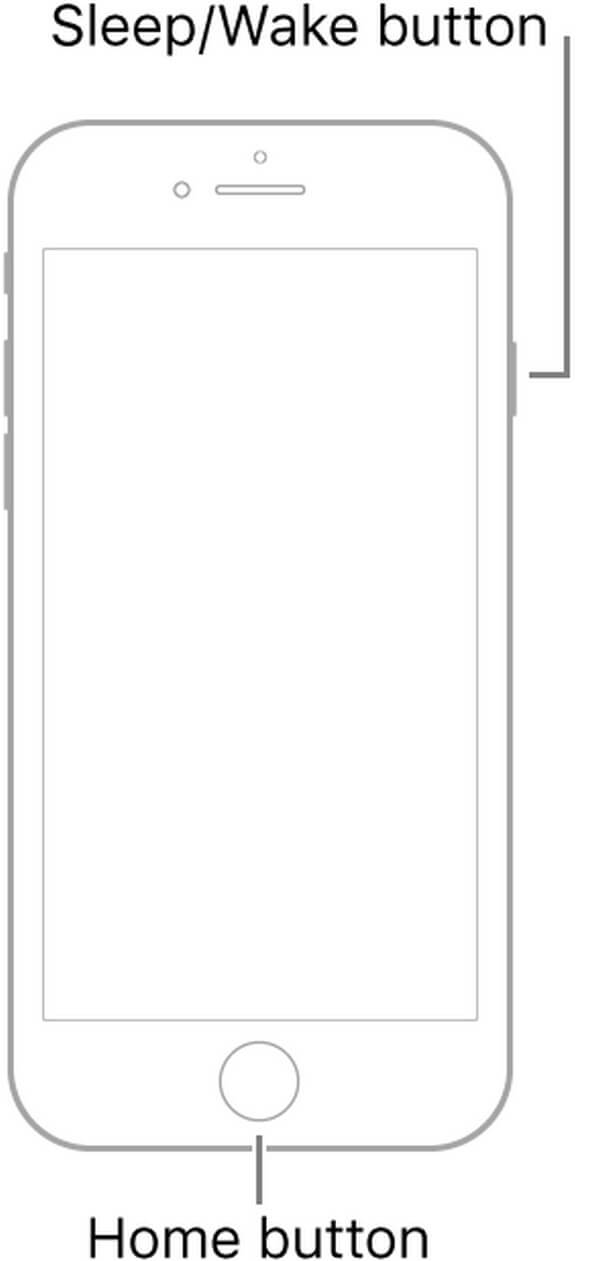
iPhone ilman Koti-painiketta:
Jos käytät iPhonea ilman a Koti -painiketta, paina Volume Up -painiketta nopeasti ja sen jälkeen Volume Down -painiketta. Paina sitten Puoli -painiketta ja älä vapauta sitä ennen kuin Apple-logo tulee näkyviin.
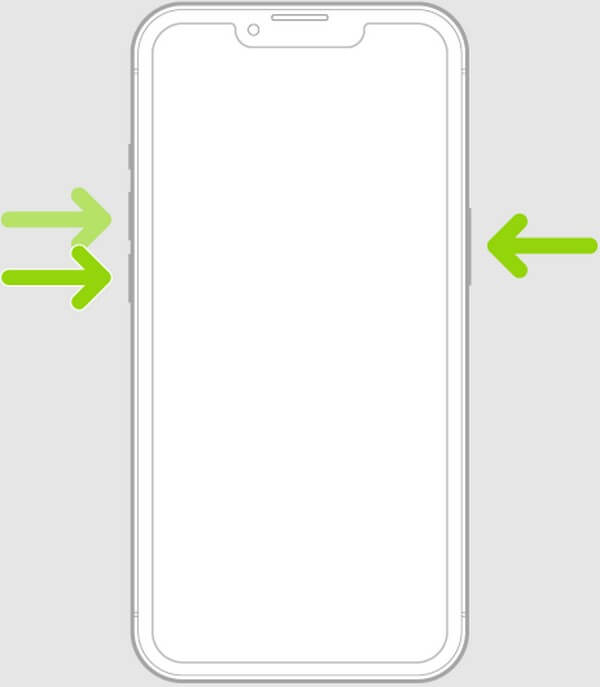
Osa 2. Kuinka korjata iPhone ei käynnisty päivityksen jälkeen latauksella
Kuten edellä mainittiin, ongelma saattaa liittyä tyhjään akkuun. IPhonen päivittäminen vie yleensä paljon aikaa, joten se voi helposti tyhjentää akun hetken kuluttua. Varsinkin jos akun kunto ei ole enää pitkäikäinen kuten ennen. Siksi sinun tulee yrittää ladata se varmistaaksesi.
Muista alla olevat suorat ohjeet korjataksesi iPhonen, joka ei toimi päivityksen jälkeen latauksella:
Vaihe 1paina teho -näppäintä tarkistaaksesi, ettei iPhone käynnisty.
Vaihe 2Oletetaan, että ei; kytke se laturiin. Varmista, että se toimii. Voit kokeilla eri kaapeleita tai sovittimia nähdäksesi, onko ongelma iPhonessa vai laturissa.
Vaihe 3Jos iPhonen akku on todella alhainen, on mahdollista, että et näe latauksen edistymistä muutamaan minuuttiin. Siksi sinun on odotettava hetki ja katsottava, toimiiko se myöhemmin.
Osa 3. Kuinka korjata iPhone ei käynnisty päivityksen jälkeen FoneLab iOS System Recovery -sovelluksella
FoneLab iOS -järjestelmän palautus on pätevä ohjelma erilaisten iOS-järjestelmäongelmien ammattimaiseen korjaamiseen. Tämä sisältää an iPhone, joka ei käynnisty, ei voi ladata, sillä ei ole palvelua, ei voi päivittää, on poissa käytöstä ja paljon muuta. Sen avulla voit valita kahdesta korjaustilasta, jolloin voit poistaa tai säilyttää tiedot laitteessasi. Tämä ohjelma tarjoaa korkean onnistumisprosentin, joten epäonnistunut korjausprosessi on vähiten huolesi. Lisäksi voit käyttää FoneLab iOS System Recovery -ohjelmaa sekä Mac- että Windows-tietokoneissa.
FoneLabin avulla voit korjata iPhonen / iPadin / iPodin DFU-tilasta, palautustilasta, Apple-logosta, kuulokemikrofonista jne. Normaaliin tilaan ilman tietojen häviämistä.
- Korjaa käytöstä poistetut iOS-järjestelmäongelmat.
- Pura dataa käytöstä poistetuista iOS-laitteista ilman tietojen menetystä.
- Se on turvallinen ja helppokäyttöinen.
Muista alla olevat suorat ohjeet korjataksesi iPhone ei käynnisty päivityksen jälkeen FoneLab iOS -järjestelmän palautus:
Vaihe 1Lataa FoneLab iOS System Recovery -tiedosto ilmaiseksi sen viralliselta sivustolta. Klikkaa Ilmainen lataus Windows- tai Apple-logolla tietokoneestasi riippuen. Kun ohjelman asennus alkaa, sen toimintoja esikatsellaan, kunnes prosessi on valmis. Suorita järjestelmän palautustyökalu tietokoneellasi sen jälkeen.
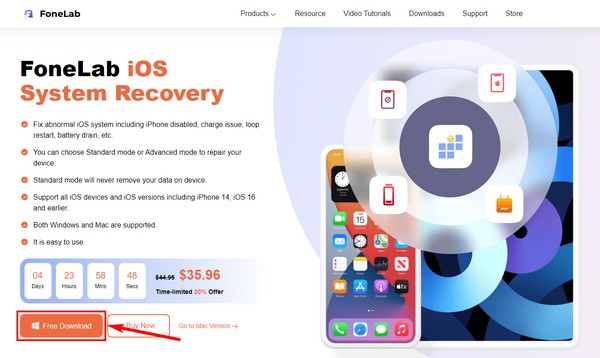
Vaihe 2Kun ohjelman ominaisuudet näkyvät pääliittymässä, valitse iOS-järjestelmän palauttaminen laatikko oikeassa yläkulmassa. Myös muut toiminnot ovat käytettävissä, jos tarvitset niitä tulevaisuudessa.
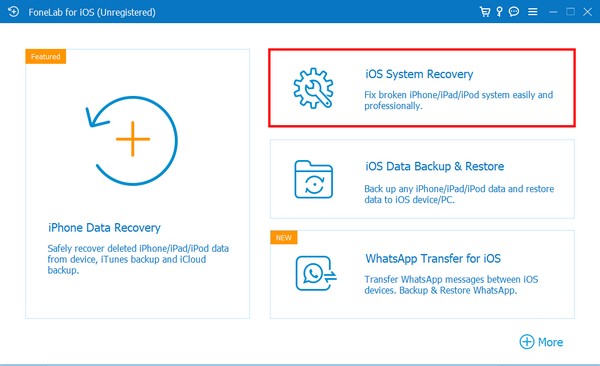
Vaihe 3Napsauta Käynnistä, kun seuraava käyttöliittymä tulee näkyviin. Valitse seuraavaksi haluamasi korjaustyyppi kahden tilan väliltä. The vakio-tilassa korjaa iPhonesi ilman tietojen menetystä. Samaan aikaan, Lisäasetukset korjaa laitteesi ja poistaa kaikki tietosi kokonaan. Kun olet valinnut, napsauta Vahvistaa.
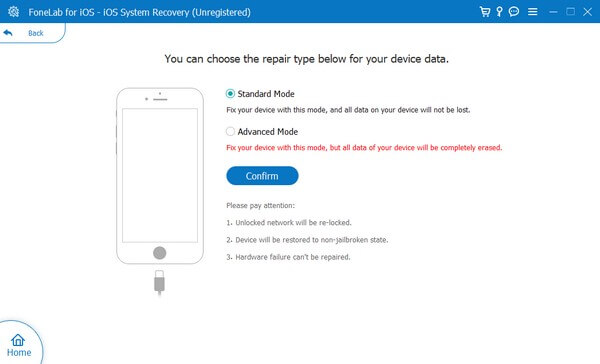
Vaihe 4Valitse iPhone-versiosi yllä olevista vaihtoehdoista. Siirry sitten palautustilaan suorittamalla käyttöliittymän näyttöopas. Sen jälkeen ohjelma lataa laiteohjelmiston ja alkaa korjata iPhoneasi.
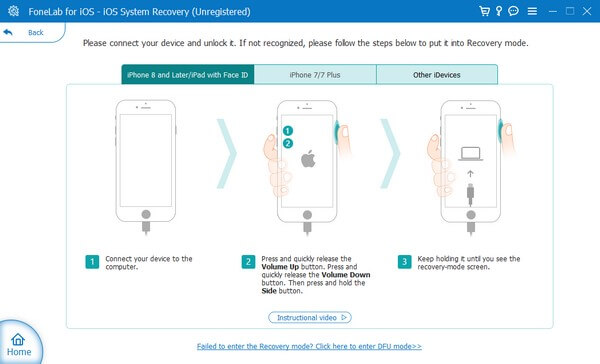
FoneLabin avulla voit korjata iPhonen / iPadin / iPodin DFU-tilasta, palautustilasta, Apple-logosta, kuulokemikrofonista jne. Normaaliin tilaan ilman tietojen häviämistä.
- Korjaa käytöstä poistetut iOS-järjestelmäongelmat.
- Pura dataa käytöstä poistetuista iOS-laitteista ilman tietojen menetystä.
- Se on turvallinen ja helppokäyttöinen.
Osa 4. Usein kysytyt kysymykset iPhonesta, joka ei käynnisty päivityksen korjauksen jälkeen
1. Voinko nollata iPhoneni käyttämällä vain painikkeita?
Valitettavasti et voi. Jos iPhonesi ei käynnisty, et voi nollata sitä pelkästään sen näppäimillä. Voit tehdä pakotetun uudelleenkäynnistyksen, mutta et nollaa, ellet käytä työkaluja, kuten FoneLab iOS -järjestelmän palautus auttaa sinua käyttämään laitetta tietokoneellasi. Verkosta löytyy myös muita menetelmiä, mutta useimmat eivät toimi. Siksi ongelman korjaaminen FoneLab iOS System Recovery -sovelluksella on suositeltavaa.
2. Tukeeko FoneLab iOS System Recovery iPad Prota?
Kyllä. Kanssa FoneLab iOS -järjestelmän palautus, voit korjata useita iPad Pron ongelmia, kuten sen, että se ei käynnisty. Ei vain, vaan tämä työkalu tukee myös melkein kaikkia iPhone-, iPad- ja iPod Touch -versioita. Tämä sisältää iPad 2, 3, 4, iPad mini, iPad mini 2, 3, iPad Air ja iPad Air 2.
3. Onko FoneLab iOS -järjestelmän palautusta vaikea käyttää?
Ei se ei ole. FoneLab iOS -järjestelmän palautus on puhdas ja yksinkertainen käyttöliittymä, joten sinulla ei ole vaikeuksia käyttää ohjelmaa. Lisäksi se vaatii vain perusymmärrystä ja muutaman napsautuksen, jotta voit korjata laitteen. Ja jopa sen muut keskeiset ominaisuudet ovat helppokäyttöisiä, joten ymmärrät ohjelman toimivuuden jo ensimmäisellä kerralla.
Alla on ohjevideo.


FoneLabin avulla voit korjata iPhonen / iPadin / iPodin DFU-tilasta, palautustilasta, Apple-logosta, kuulokemikrofonista jne. Normaaliin tilaan ilman tietojen häviämistä.
- Korjaa käytöstä poistetut iOS-järjestelmäongelmat.
- Pura dataa käytöstä poistetuista iOS-laitteista ilman tietojen menetystä.
- Se on turvallinen ja helppokäyttöinen.
Jos iPhonessasi tai muissa iOS-laitteissasi on ongelmia, voit luottaa FoneLab iOS -järjestelmän palautus korjata ne nopeasti ja ammattimaisesti. Asenna se nyt suojataksesi laitettasi.
